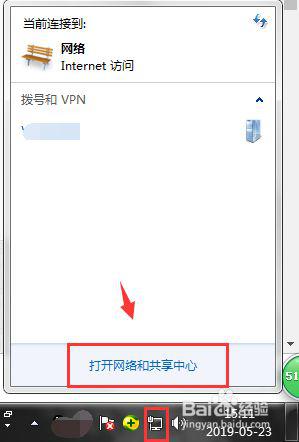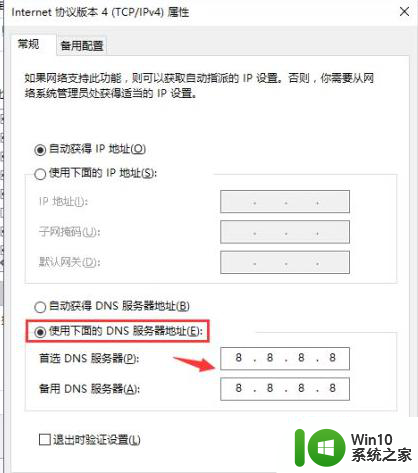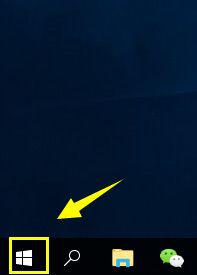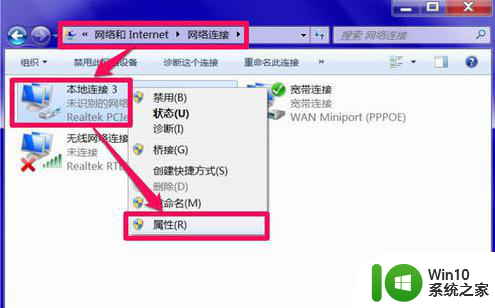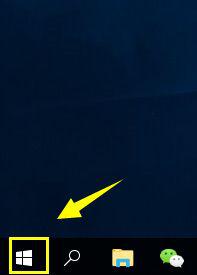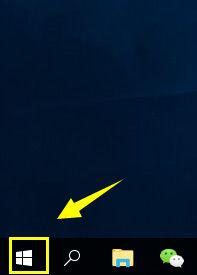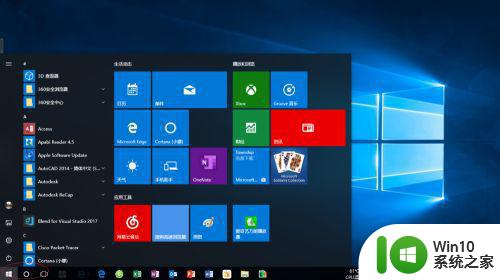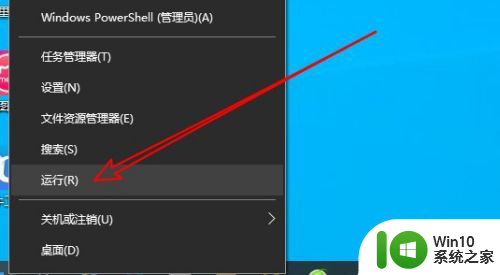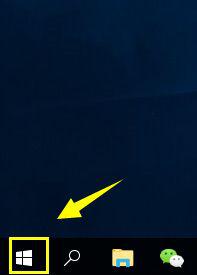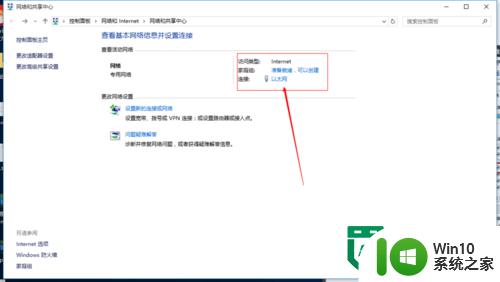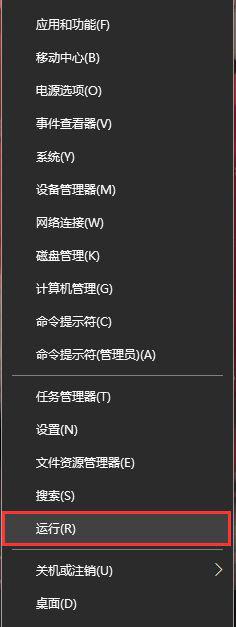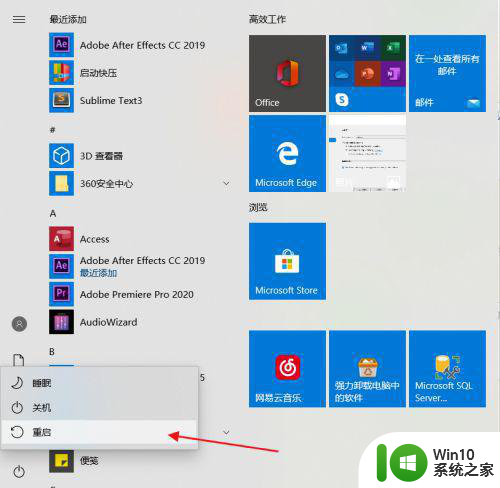怎么解决windows无法与设备或资源(主dns服务器)通信win10 Windows 10主DNS服务器通信问题解决方法
近期有不少用户反映在使用Windows 10时遇到了无法与设备或资源(主DNS服务器)通信的问题,这种情况可能会导致网络连接异常,影响正常上网和工作。不过不用担心针对这一问题,我们可以通过一些简单的方法来解决。接下来我们将介绍一些解决Windows 10主DNS服务器通信问题的有效方法,帮助您顺利解决网络连接异常的困扰。
解决方法:
1、回到桌面,右键单击开始win按钮。

2、右键菜单点击运行。
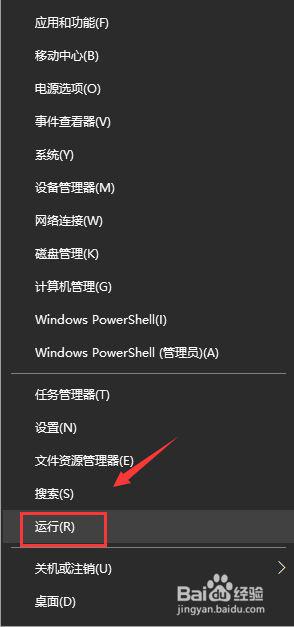
3、运行中输入ncpa.cpl,点击确定按钮。
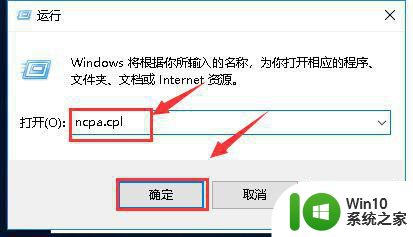
4、进入网络连接,右键单击你的无线网卡,选择属性。
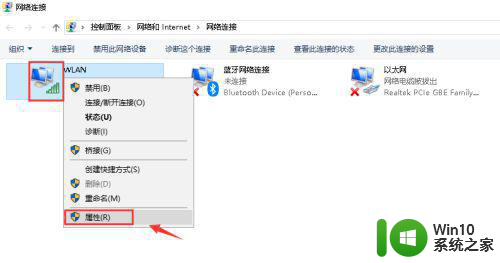
5、属性界面点击internet协议版本4(TCP/IPV4),然后点击下面的属性。
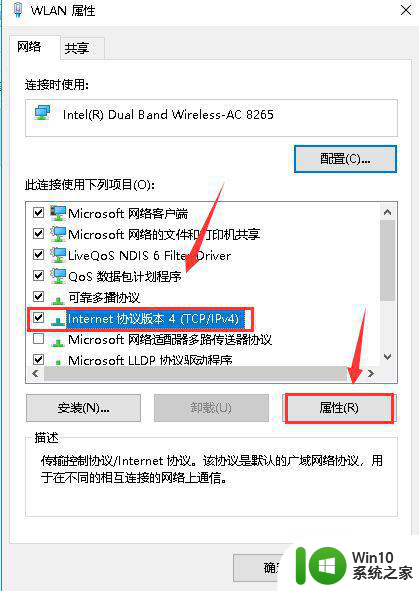
6、属性界面点击下面的高级按钮。
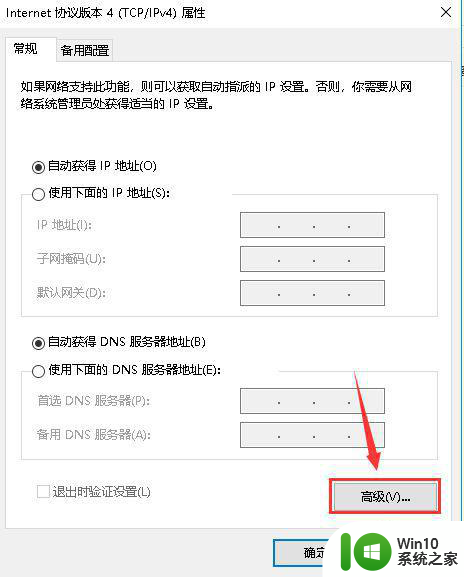
7、点击DNS选项卡,将DNS服务器地址框内容全部清空,点击确定。
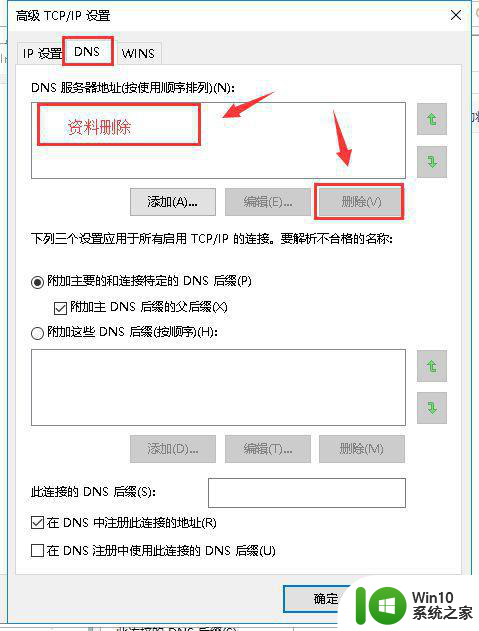
以上就是怎么解决windows无法与设备或资源(主dns服务器)通信win10的全部内容,如果有遇到这种情况,那么你就可以根据小编的操作来进行解决,非常的简单快速,一步到位。